码丁实验室,一站式儿童编程学习产品,寻地方代理合作共赢,微信联系:leon121393608。
为了对Microbit微电脑模块进行程序编写,最简便的方式是在一台连上互联网的PC机上使用浏览器登录https://makecode.microbit.org/
这是一个在线版的开发环境,登陆后大家可以看到如下界面。该网站由英国BBC和微软等公司共同出资运营,供全球的青少年进行在线的编程学习。
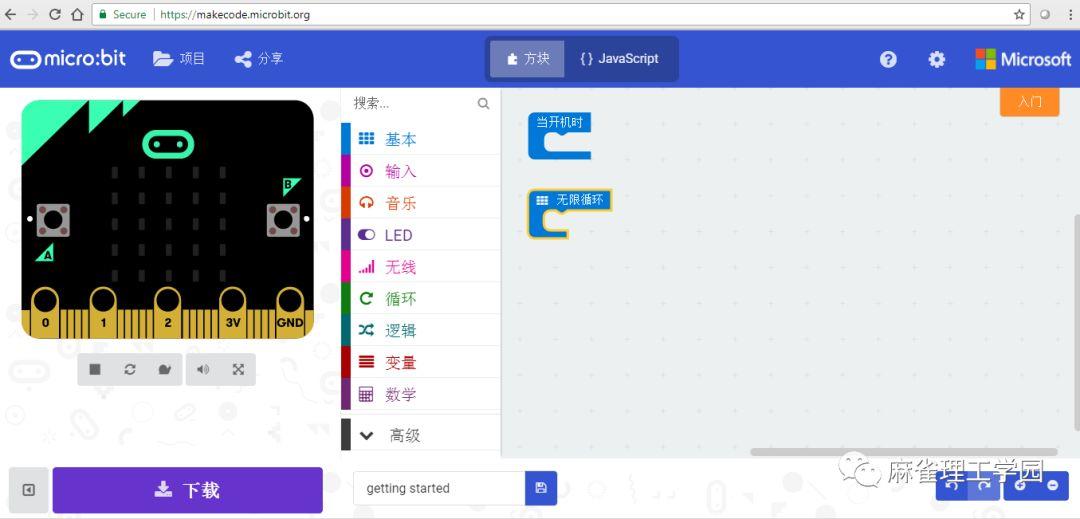
如果大家可以正常进入该界面,那么编程的软件段的准备工作就基本完成了。
该开发环境的使用必须是电脑处于联网状态下。鉴于该网站的服务器在国外,国内用户登录时可能出现速度慢或者登陆困难等可能性,因此大家也可以按照后续方法下载离线版本进行编程。以下为WINDOWS版本的开发工具安装步骤。
大家可以登陆本文提供的共享连接下载离线版开发工具,具体地址如下:
https://pan.baidu.com/s/1Mz3Dgv8ipF76ESAgII9vgA
密码 59sv
下载Makecode.zip的压缩包后将其解压,在解压后的文件夹中点击makecode.exe即可运行离线开发工具,如下图:
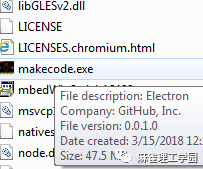
进入makecode工具后会看到以下的界面:
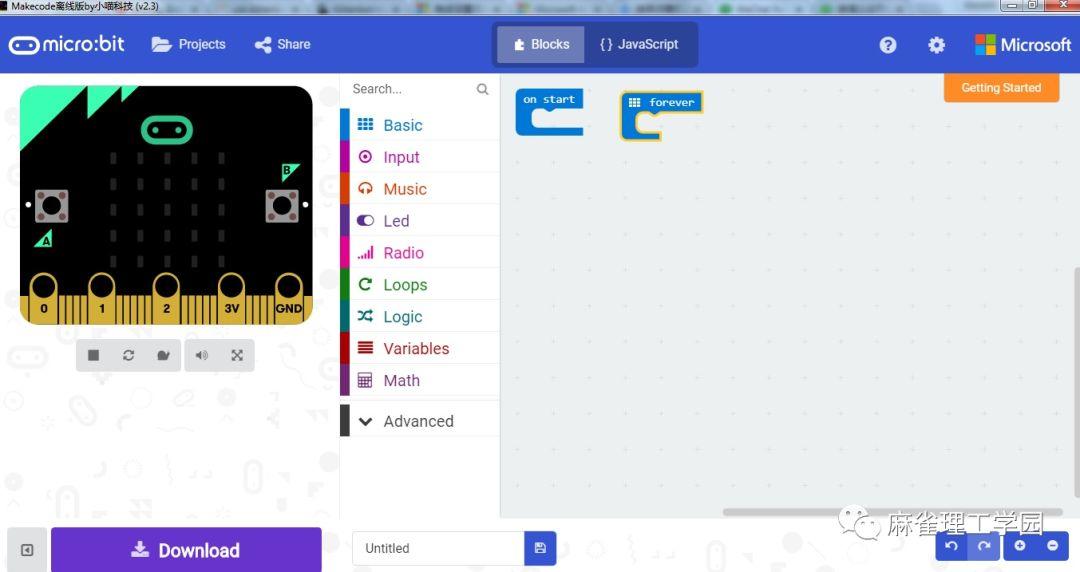
这就表明你已经顺利安装并运行了离线版的Microbit开发工具,为了让编程更直观和容易,我们可将编程语言设置为类似中文版Scratch的形式。在右上角点开设置菜单后选择Language,并在其中点击简体中文,就可以完成编程语言的中文版切换了。
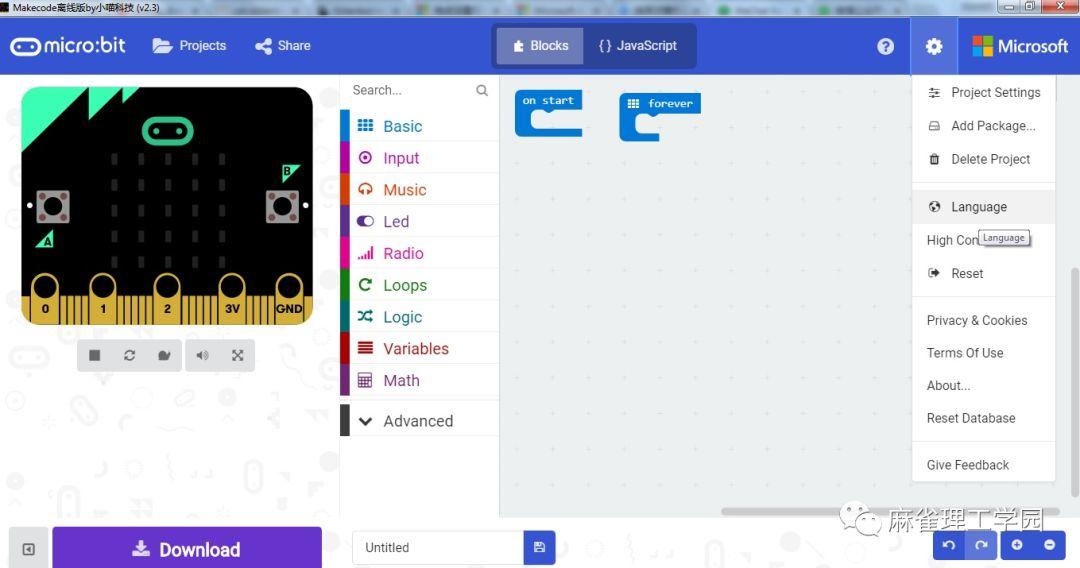
改成中文界面以后是这样的:
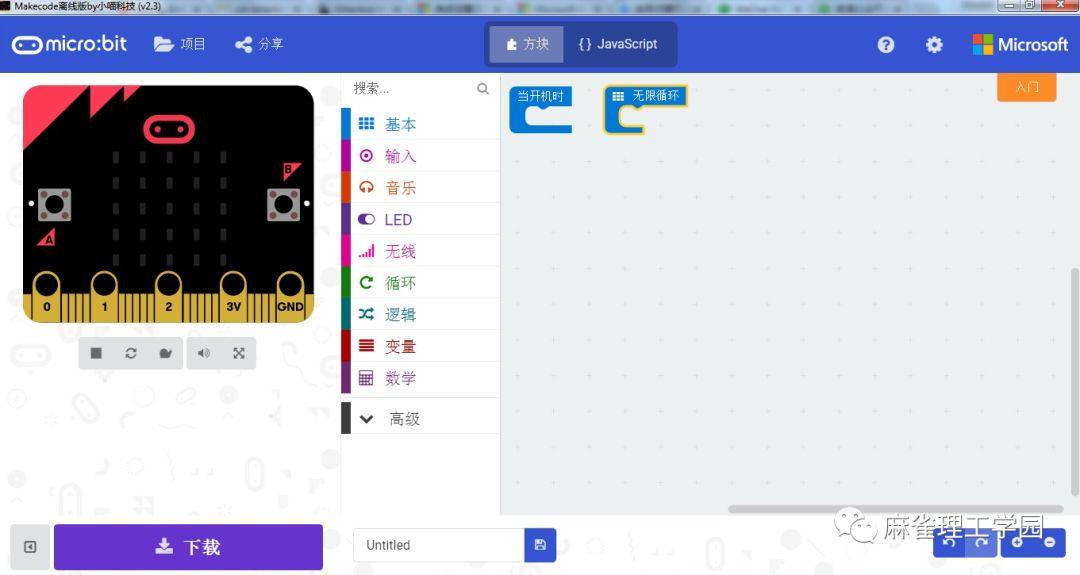
至此,我们已经做好了使用离线版的Makecode开发工具对Microbit芯片模块进行编程的准备:)
除了开发软件的准备外,记得准备一根Micro USB口的数据线(俗称安卓手机数据线),将Microbit的电路板连接到PC的USB口上,就可以看到Microbit的电源指示灯亮起,可以准备进入下一步的程序下载部分了。

注:对于MAC的使用者,暂时可以使用在线编程的方式,既本文开头所说的使用浏览器打开https://makecode.microbit.org/的方式进行登录。MAC的离线工具安装会在后续介绍。

